基于Windows XP下MyEclipse 9激活的图解说明
一、 下载MyEclipse9正式版和激活包
n Myeclipse9.0正式版forWindows.EXE
n MyEclipse 9.0正式版激活包,文件如下:
?
?
二、破解公钥
第1步:安装好Java 6 和MyEclipse 9 正式版后,关闭MyEclipse 9 正式版
第2步:找到安装目录下的:com.genuitec.eclipse.core_9.0.0.me201103181703.jar
目录为:
D:\PF\Genuitec\Common\plugins\com.genuitec.eclipse.core_9.0.0.me201103181703.jar
?
?
第3步:使用WinRAR或ZIP打开。
?
?
第4步:进入:com\genuitec\eclipse\core目录
将MyEclipse 9.0正式版激活包\myeclipse9_keygen_activator \publicKey.bytes
拖拽到com.genuitec.eclipse.core_9.0.0.me201103181703.jar文件压缩包中。
第5步:在弹出的窗口中点“确定”,覆盖原包中的publicKey.bytes文件。
?
第6步:破解公钥操作完成。
?
三、破解MyEclipse自检查程序文件完整性
提醒:如果不改,那么公钥破解会导致MyEclipse自检查失败,自动退出
第1步:进入安装目录下,找到myeclipse.ini
如:D:\PF\Genuitec\MyEclipse9
?
第2步:打开myeclipse.ini文件,并在最后添加两行。
-Dgenuitec.honorDevMode=true
-Dosgi.dev=true
如下图所示:
?
第3步:保存
修改后会让MyEclipse启动速度更快。
?
四、启动MyEclipse并激活
第1步:启动时,先确认安装了Java 6 ,如果不是,必须升级成Java6。我的目录下如:
?
第2步:启动myeclipse9_keygen_activator.exe (注册机)
?
?
第3步:在注册机Subscriptor中输入你的英文名。
注意:System ID中必须有内容,否则无法进行激活。
?
第4 步:点Generate Subscription Code
?
?
第5步:再点Generate Activation Code,这样注册码和激活码就都生成了。
?
?
第6步:打开MyEclipse 9 ,提示了使用限期。
?
可以点击【Continue】然后从菜单中进入,如:MyEclipse->SubscriptionInformation...
也可以点击【Update License】进入激活界面。
第7步:将注册机中的 Subscription 值拷贝到下面窗口的SubscriptionCode中。然后点击【Activate Now】
?
第8步:在弹出的窗口中选择“I already have an activation code”项,然后点【Next】
?
第9步:将注册机中的Activation Code 中的值拷贝到下图的输入框中。也可以点击【Paste From Clipboard】进行粘贴。
第10步:安装成功后显示下图。
已全部安装完成,可以使用到2013年12月31日。
五、过程中的错误
5.1提示使用期快到
5.2在myeclipse.ini文件未修改下面两行出错
-Dgenuitec.honorDevMode=true
-Dosgi.dev=true
出错提示如下:
?
5.3System ID 值中为空
为什么在启用注册机后,System ID值为空?
?
答:因为没有安装Java 6 (jre6) ,如下图所示。
?
5.4为何输入注册机中的号无效
输入注册机中算出的号码输入是无效,解决办法是:安装Java 6 后即可。
?